Запуск приложений Windows
Открывать приложения Windows так же просто, как и приложения Mac. Для этого существует несколько способов:
- с помощью папки с программами Windows в Dock;
- из меню "Пуск" Windows;
- в программе Finder в macOS;
- с помощью панели Dock;
- с помощью функции поиска Spotlight;
Примечание.
Значки приложений Windows можно легко узнать по логотипу Parallels Desktop
![]() в правом нижнем углу значка.
в правом нижнем углу значка.
Папка с программами Windows
Эта папка доступна в macOS Dock и содержит все ваши приложения Windows. Вновь устанавливаемые приложения будут помещаться в эту папку автоматически.
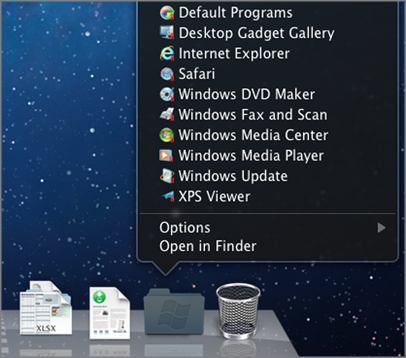
Чтобы открыть приложение Windows с помощью папки с приложениями Windows, выполните указанные ниже действия:
- щелкните папку и выберите приложение.
Чтобы добавить папку с программами Windows в Dock:
-
Выполните одно из следующих действий:
-
В строке меню щелкните значок Parallels
 и выберите
Настроить
.
и выберите
Настроить
.
- Если вверху окна показывается строка меню Parallels Desktop, выберите Действия > Настроить .
-
В строке меню щелкните значок Parallels
- Перейдите в раздел Параметры > Приложения .
- Выберите опции Разрешить доступ к приложениям Windows с компьютера Мас и Показывать папку с приложениями Windows в Dock .
Меню Windows "Пуск"
Чтобы открыть приложение Windows в меню "Пуск", выполните следующие действия:
-
Выполните одно из следующих действий:
-
В строке меню щелкните значок Parallels
 и выберите
Показать меню Пуск Windows
.
и выберите
Показать меню Пуск Windows
.
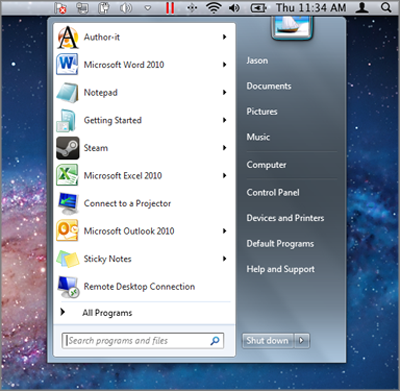
-
Если Windows работает в полноэкранном или оконном режиме, откройте меню "Пуск", как вы это обычно делаете.
Примечание. Также можно щелкнуть значок Parallels, используя комбинацию Control+щелчок или просто правой кнопкой мыши.
-
В строке меню щелкните значок Parallels
- Щелкните нужное приложение.
Значок приложения на панели Dock
При запуске приложения Windows на панели Dock в macOS появляется ее значок. По умолчанию после закрытия приложения этот значок исчезает с панели Dock, но, если нужно, вы можете его закрепить. Это позволит быстро открывать приложения в любое время.
Чтобы закрепить значок приложения Windows на панели Dock, выполните одно из следующих действий:
- Щелкните правой кнопкой мыши (или используя комбинацию Control+щелчок) значок приложения Windows на панели Dock и выберите Оставить в Dock .
- Перетащите значок приложения из Finder на панель Dock.
Теперь вы в любой момент сможете открыть это приложение, щелкнув его значок на панели Dock.
Spotlight
Программы Windows также можно открывать с помощью системы поиска Spotlight.
- Щелкните значок Spotlight в правом верхнем углу экрана или нажмите клавиши Command+Пробел. Введите имя приложения и выберите нужный вариант в списке результатов поиска.
|
|
 Îáðàòðàÿ ñâÿçü
Îáðàòðàÿ ñâÿçü
|